4DDiG評價與使用教學主要講述了軟體的用途以及介紹其功能,4DDiG軟體是一款專注檔案數據恢復的工具,該軟體可以輕鬆恢復電腦資源回收筒裡永久刪除的檔案,也可以復原病毒攻擊或硬碟受損導致的檔案數據丟失,其強大的篩選和搜尋功能對於精準救回檔案起到重要作用,4DDiG救援軟體可以用4個字形容——快速、精準。

前言
在網際網路如此發達的今天,我們想要獲得一張照片或視頻,只需要拿出手機開啟相機便可操作,在網際網路上也可輕鬆獲取想要的音訊和視訊資料,關於我們生活的一切都在慢慢電子數位化,攜帶這些將變得異常方便,可以放在移動硬碟、USB隨身碟、SD記憶卡等存儲設備上,但是任何事物都有兩面性,數據丟失問題已經給現代人造成極大的困擾。
而就是在這種極大困擾的需求背後,資料救援軟體誕生了,4DDiG資料救援軟體正是為了滿足面臨各種類型數據丟失的用戶。如果您遇到下列這些問題,這篇文章也許可以幫助您。
- 資源回收筒檔案被永久清除後,想要救回裡面的檔案。
- 系統發生意外,比如突然宕機或者異常斷電導致存儲檔案硬碟受損而遺失檔案。
- 音訊或視訊在傳輸過程中意外受損導致無法播放。
以上3種情況是在我們日常工作和生活中常常發生的事情,4DDiG軟體都能輕鬆幫助您復原以及修復檔案數據。
4DDiG是什麼?
4DDiG是Tenorshare網站旗下的一款數據復原軟體,就如軟體名稱一樣全方位深度挖掘丟失的數據檔案,盡力做到最真實的復原。支援1000種以上的檔案類型恢復,不管您丟失什麼樣的資料,4DDiG都可以快速幫您救回無法挽回的重要和珍貴的檔案,如相片、影片、音訊、專案等。
4DDiG主要可以做以下事情:
- 支援復原圖片、視訊、音訊、各類辦公檔案以及其他檔案類型。
- 支援的復原場景有誤刪除檔案、被清空的回收筒以及被格式化硬碟等原因。
- 支援檔案修復包括從宕機的系統中救回的資料、圖片修復和影片修復。
溫馨提示:4DDiG磁碟格式化支援NTFS、FAT32、exFAT、FAT16等幾乎所有磁碟格式的數據恢復,包含了所有隨身碟、移動硬碟和SD記憶卡類型。
4DDiG軟體篩選器和搜尋功能幫您精準恢復檔案
4DDiG救援軟體有一個非常實用的功能,在掃描完成後進行恢復檔案時,在介面右上角會出現篩選器和搜尋功能,有時掃描的數據龐大,想要復原指定檔案就需要運用此功能,並且二者可以相互使用,比如:搜尋包含Windows名稱的檔案,再透過篩選器選擇檔案類型或者大小進行篩選,結果將會顯示符合這些條件的檔案,非常強大精準。
搜尋功能支援模糊檢索和在指定資料夾搜尋,如果您知道丟失檔案的名稱,此功能對您將非常有用,不管是檔案還是資料夾只要記得名稱,都能精準找到。
篩選器功能則可以找到特定類型的檔案,下面我將列出該軟體篩選器的主要篩查條件:
- 5大檔案狀態:已刪除檔案、丟失路徑、已存在檔案、Tag檔案、RAW檔案。
- 9個檔案類型:圖片、視頻、文檔、音頻、壓縮文件、郵件、網頁文件、其他、無後綴文件。
- 7種檔案大小:0-512KB、512KB-1MB、1MB-10MB、10MB-100MB、100MB-500MB、500MB-1GB、>1GB。
- 4種創建時間:最近24小時、最近7天、最近30天、自定義。
- 6大標籤篩選:藝術家、拍攝設備、PDF、Excel、Word、PowerPoint。
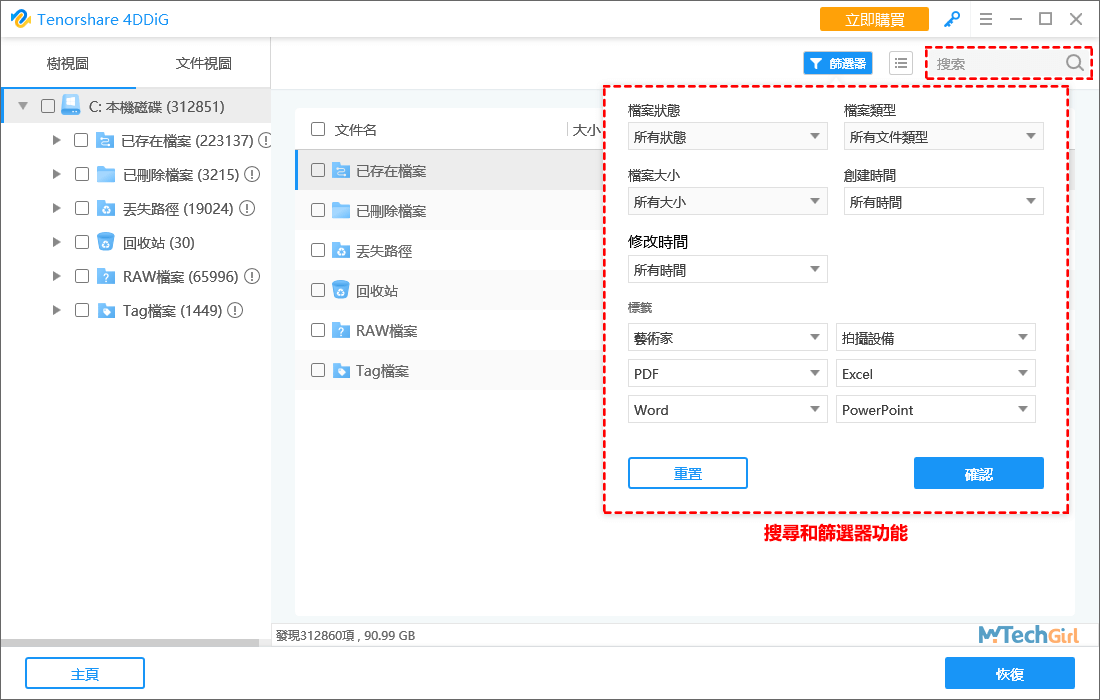
這些篩選條件並不是固定的,是根據您掃描的檔案進行了分類後自動生成的篩選器,以上列出篩選器條件是基於我掃描的31萬個檔案,90.99GB大小檔案而生成,只想呈現該軟體篩選器的智慧功能,僅供參考。
教您如何透過4DDiG復原資源回收筒永久刪除的檔案
資源回收筒是Windows作業系統裡的檔案刪除暫時存儲位置,好比家裡的垃圾桶,丟失的東西還可以從垃圾桶找回,一旦打包送到垃圾車或中轉站則找回的機會渺茫。同樣當我們清空資源回收筒檔案,如果不透過救援軟體是無法復原檔案的。
還有些電腦達人懂得用快速鍵Shift+Delete鍵直接不經過回收筒則直接刪除,連丟到回收筒可以後悔的機會都沒有,此類情況則不能透過恢復回收筒的方式恢復,後面我會講解。
下面將詳細講解復原Windows資源回收筒的步驟:
步驟1:首先,在開啟4DDiG官方網站進行軟體下載及安裝任務。我使用的是Windows系統,軟體操作將在Windows系統中演示。
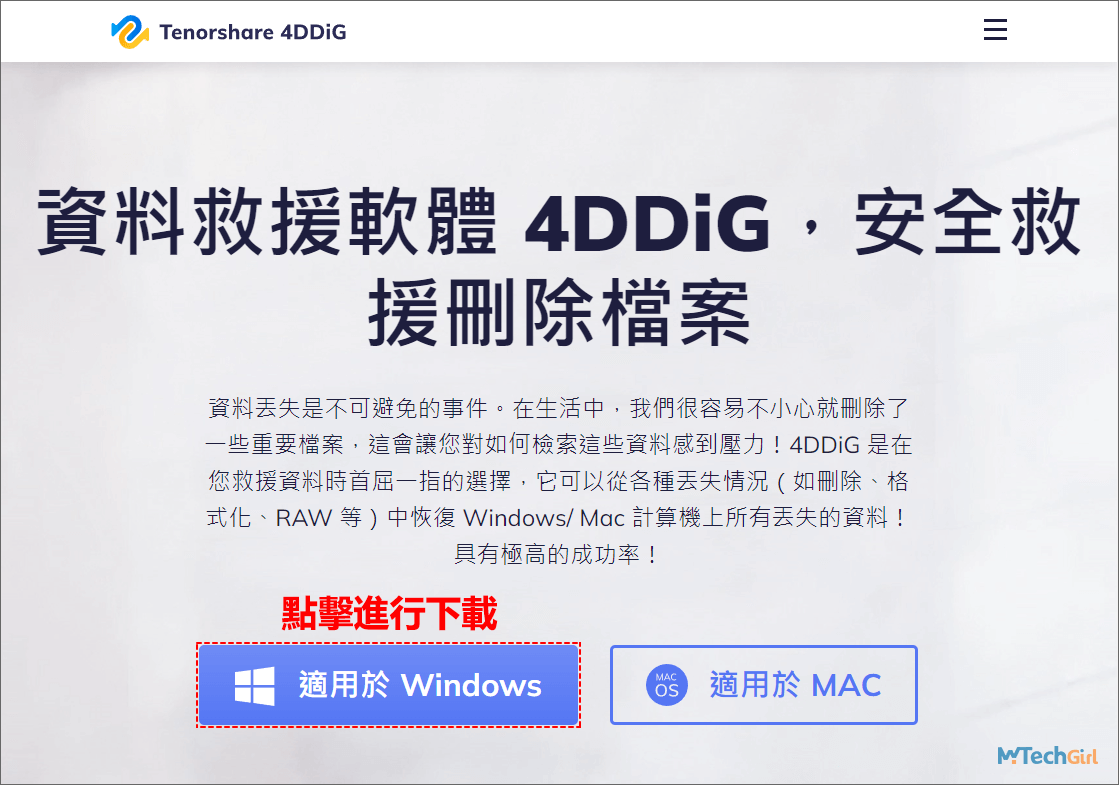
步驟2:下載安裝完成後,將進入4DDiG軟體的主介面,在介面中我們選擇[位置]區塊的[回收筒]選項,選中後點擊右下角[開始]按鈕進行下一步操作。
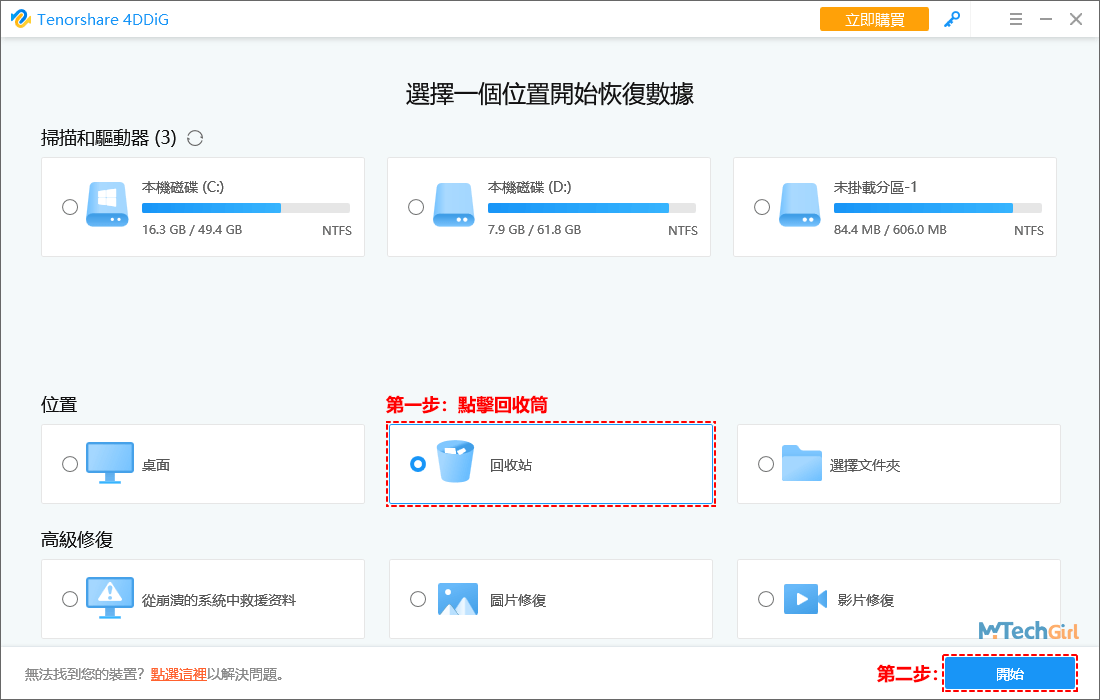
溫馨提示:4DDiG位置檔案復原還支援電腦桌面和資料夾,這一點設計我覺得有非常好的用戶體驗,通常我們誤刪檔案都會在這樣的場景中發生。比如:直接透過快速鍵Shift+Delete鍵直接刪除的檔案,就可以選擇透過[選擇檔案夾]進行恢復,資料夾選擇您剛永久刪除檔案的位置。
步驟3:這一步您可以根據您的需求復原您想救回的數據類型,然後點擊右下角[掃描選中的檔案類型]進行數據掃描任務。4DDiG軟體支援1000+的檔案類型,還是蠻廣泛的,日常救回檔案綽綽有餘。
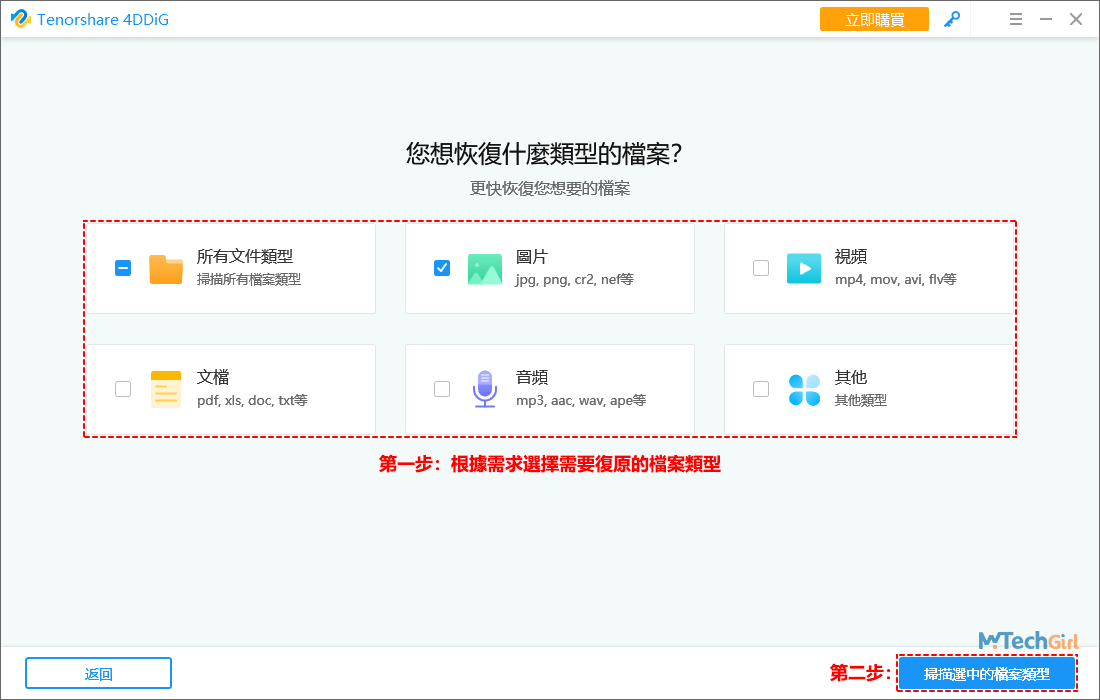
步驟4:經過掃描稍等片刻(時間長短由掃描檔案的數量決定),下圖為親自測試,我只選中恢復資源回收筒的圖片,6028項,大小4.26GB,用時大約1分鐘左右。速度還是非常迅速。也是根據需求在左邊欄選擇需要恢復的檔案類型,最後,點擊右下角[恢復]按鈕進行檔案復原。
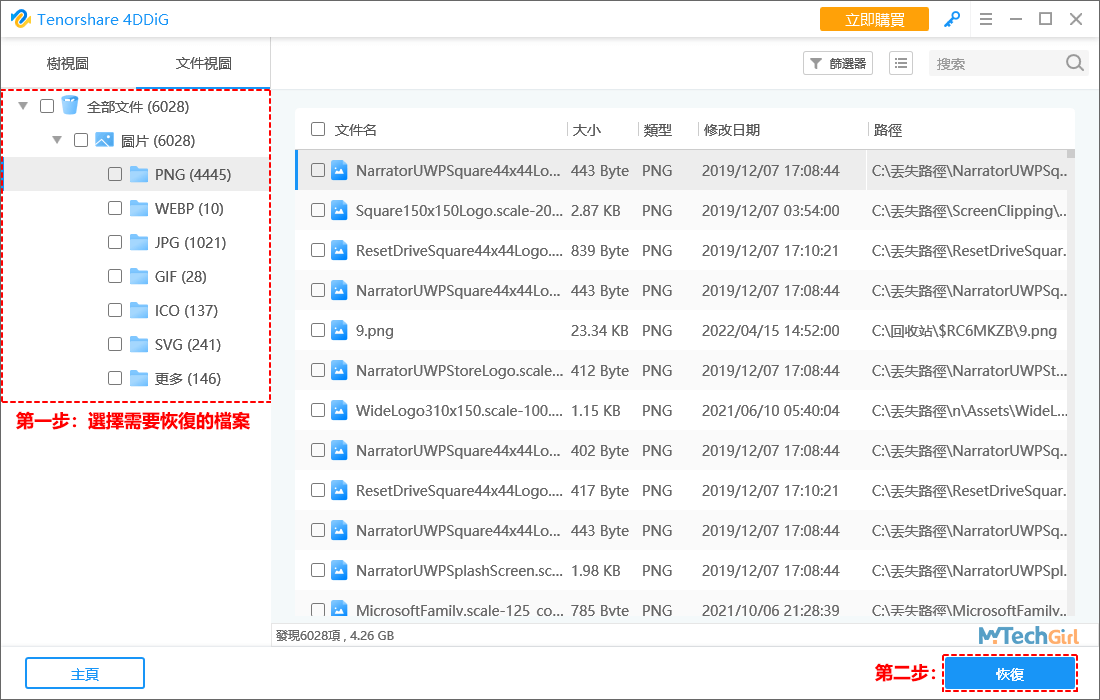
小結:透過4DDiG救援軟體復原資源回收筒檔案,非常方便,簡單3步即可恢復。在上圖掃描的結果介面還可以看到軟體的一些實用功能。比如右上角的搜尋框和篩選器都可以大大提高您精準找回需要檔案的概率,這些都是非常值得稱讚的功能。
教您如何透過4DDiG復原本地硬碟中永久刪除的檔案
這種掃描硬碟的方式適合硬碟中毒被格式化、硬碟損傷、硬碟分區丟失等發生在硬碟本身會影響整個硬碟槽的數據時用此方法將會更快幫助您復原檔案,電腦硬碟檔案通常在丟失數據的第一時間應該透過救援檔案軟體進行復原,當您的硬碟寫入檔案的次數越多,之前丟失的檔案就會變得更難復原,這是硬碟的一個特性。
步驟1:首先啟動4DDiG檔案救援軟體,進入主介面,在[掃描和驅動器]區塊選擇需要復原的硬碟槽(演示選擇的C槽),然後點擊右下角[開始]按鈕進入下一步。
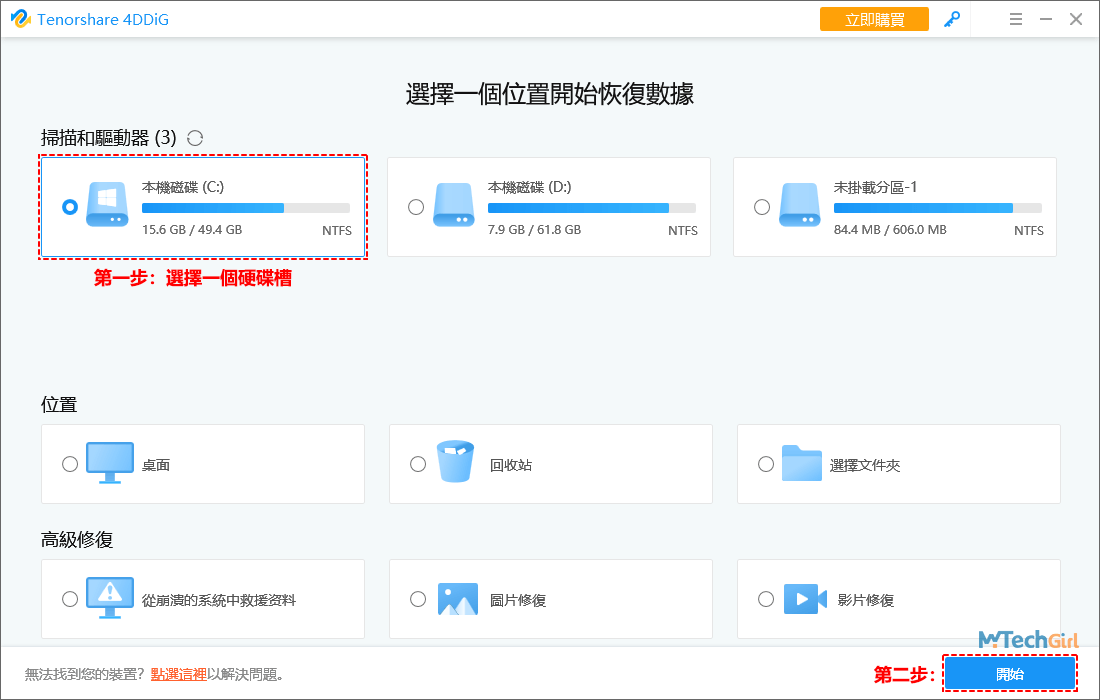
溫馨提示:如果有移動硬碟或USB隨身碟同樣會顯示在[掃描和驅動器]區塊,當插入這類硬碟時,4DDiG軟體會自動識別並顯示在該區塊中。
步驟2:這一步是選擇檔案類型,考慮到硬碟受損或病毒攻擊,通常您只需要選擇所有檔案類型,並點擊右下角[掃描所有檔案類型]按鈕進行丟失數據的掃描。
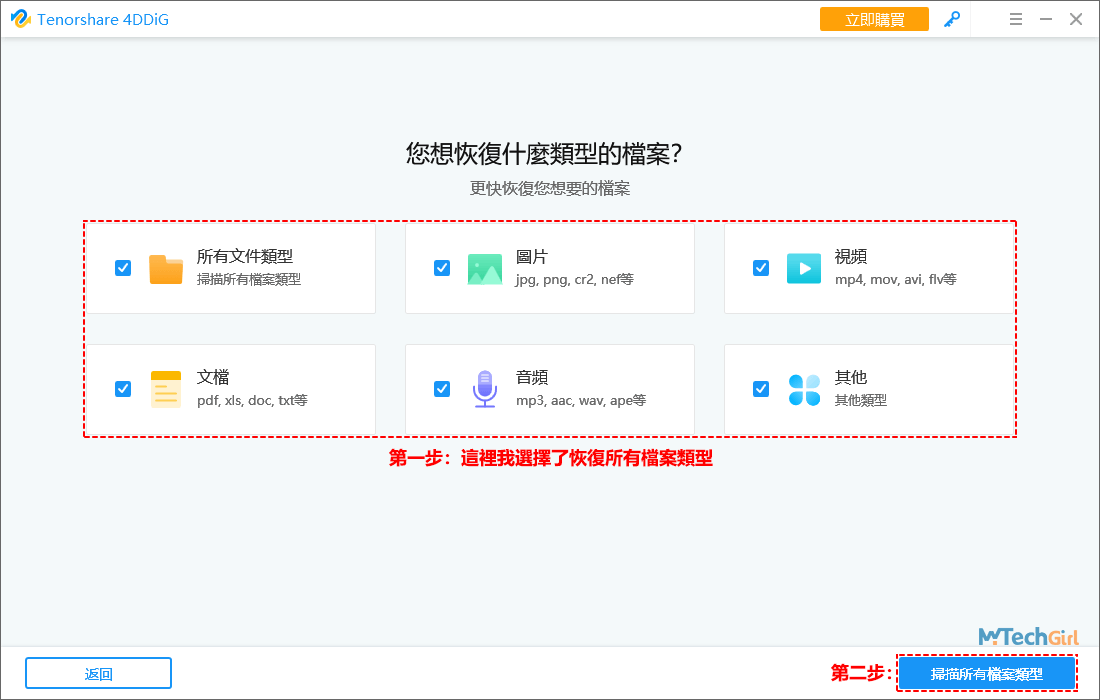
步驟3:掃描整個硬碟並恢復所有檔案類型,檔案數據通常會比較大,所以消耗的時間會比較多,以我下圖親測為例:發現檔案數量為:312,860個,所有檔案大小:90.99GB,用時大約:6分鐘。總體來說還是比較快速。最後,只要點擊右下角[恢復]按鈕進行檔案復原即可。
檔案預設是按樹視圖分門別類進行檔案復原的,下面解釋下這些復原類別資料夾代表什麼:
- 已存在檔案——如果您未刪除檔案卻發現檔案丟失,則有可能檔案在這裡。
- 已刪除檔案——誤刪除的檔案一般都會在這裡出現。
- 丟失路徑——如果您在某個路徑下並沒有找到目標檔案,則有可能在這裡。
- RAW檔案——這裡的檔案命名是隨機的,您可以透過預覽來確認是否為正確的檔案。
- Tag檔案——對於部分丟失檔案名的檔案,我們會提取對應的標籤來命名以及分類。
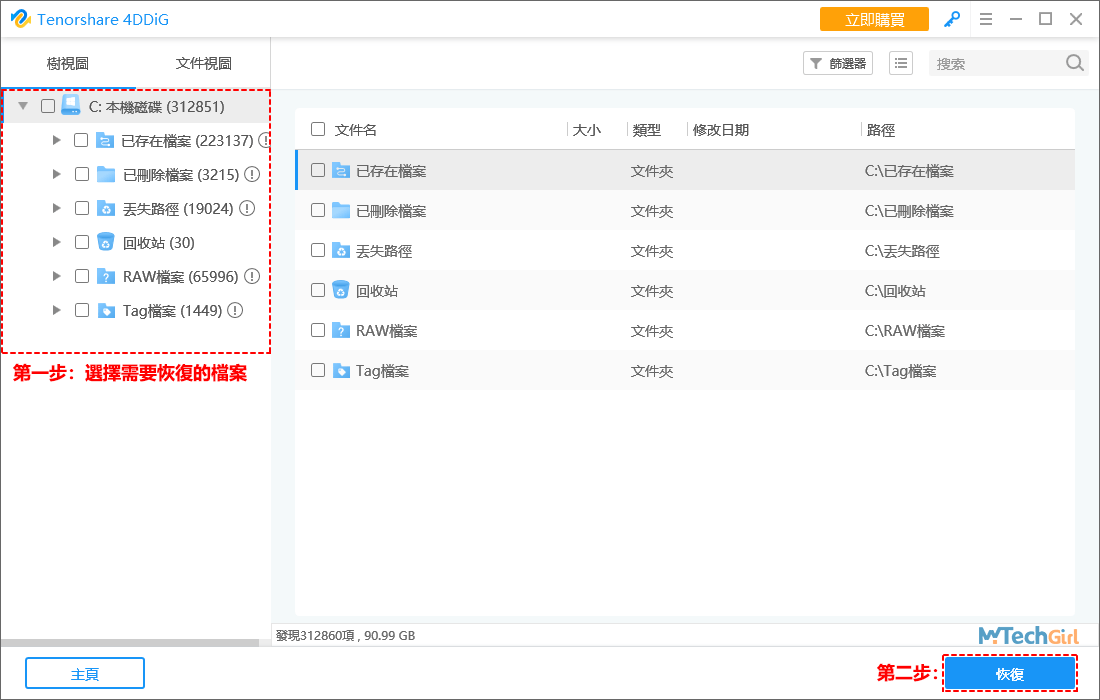
小結:這種方法同樣適合我前文所提到的透過Shift+Delete快速鍵直接刪除檔案的用戶。
Tenorshare 4DDiG週年慶立享7折優惠券代碼:NY30OFF
您可以使用Tenorshare網站提供的週年慶優惠券享受折扣,當您訂購成功後,您將收到一個有效的Tenorshare 4DDIG軟體註冊碼來激活試用版。
優惠券使用方法:
步驟1:開啟瀏覽器訪問 Tenorshare 4DDiG購買頁面,根據需求選擇合適的訂購方案。
步驟2:進入填寫訊息頁面,在訂購產品下方有一個區塊,點擊[請輸入您的折價券代碼]選項將其展開,在文本框中複製貼上下列優惠券代碼:
NY30OFF
步驟3:最後,點擊文本框右邊的[更新]字樣,將會在當前頁面立減30%的優惠,相當於打7折。
請大家支持正版,4DDiG破解版有風險,尤其是檔案恢復類軟體,涉及到數據安全更應該支持正版軟體,不然得不償失,終將後悔莫及。
總結
Tenorshare 4DDiG檔案救援軟體擁有齊全的檔案復原功能,不管您是電腦達人還是新手使用都能輕易上手,恢復任何類型檔案步驟都不超過三步,該軟體支援Windows和Mac作業系統。
溫馨提示:文中有聯盟行銷的連結,當您使用本文上的連結訂閱產品時,本站可能會獲得一筆聯盟佣金,您可以放心,這不會給您造成任何損失。而本站主要撰寫一些解決用戶在網路上遇到的實際問題,所以您的支援也是本站一直前行的動力。
如對文章有任何疑問和建議請發送電子郵件到wanda.mytech@gmail.com,我會不定期更新文章內容,希望幫助更多的人解決問題。
本篇文章於最近更新修正過,以保證文章內容的有效性和全面性。